Ha elvesztette a Digital Ocean SSH-kulcsát, és nem tud bejelentkezni, ne aggódjon. Csak kövesse a lépésről lépésre leírt eljárást. Ha bármilyen segítségre van szüksége, kérjük, bátran írjon megjegyzést az alábbiakban.
- Bejelentkezés a Digital Ocean fiókba
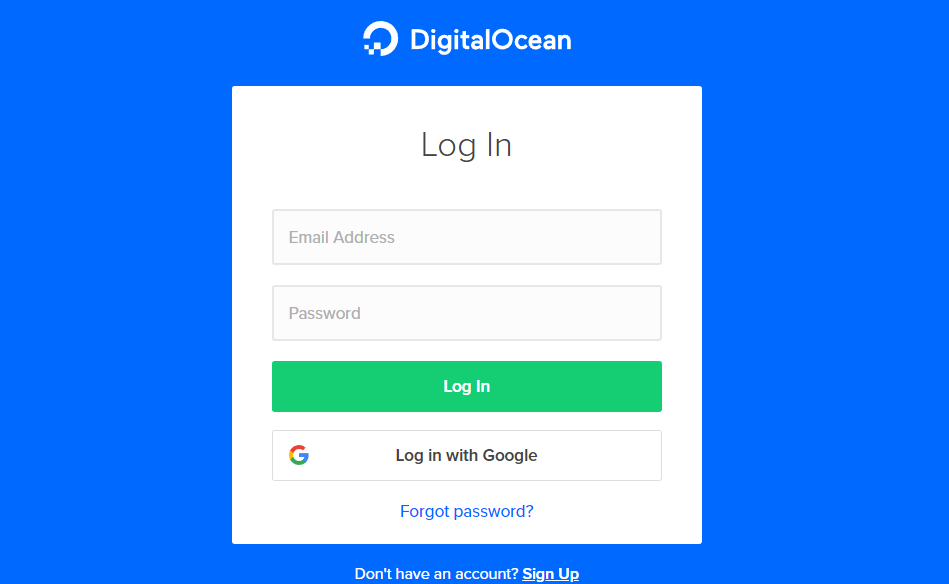
- Válassza ki a kívánt Dropletet, amelyet vissza szeretne állítani.
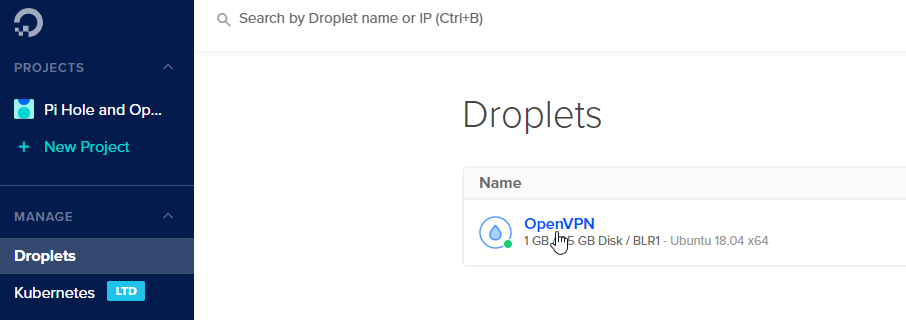
- Menjen a Hozzáférés menübe, és kattintson a Gyökérjelszó visszaállítása gombra.
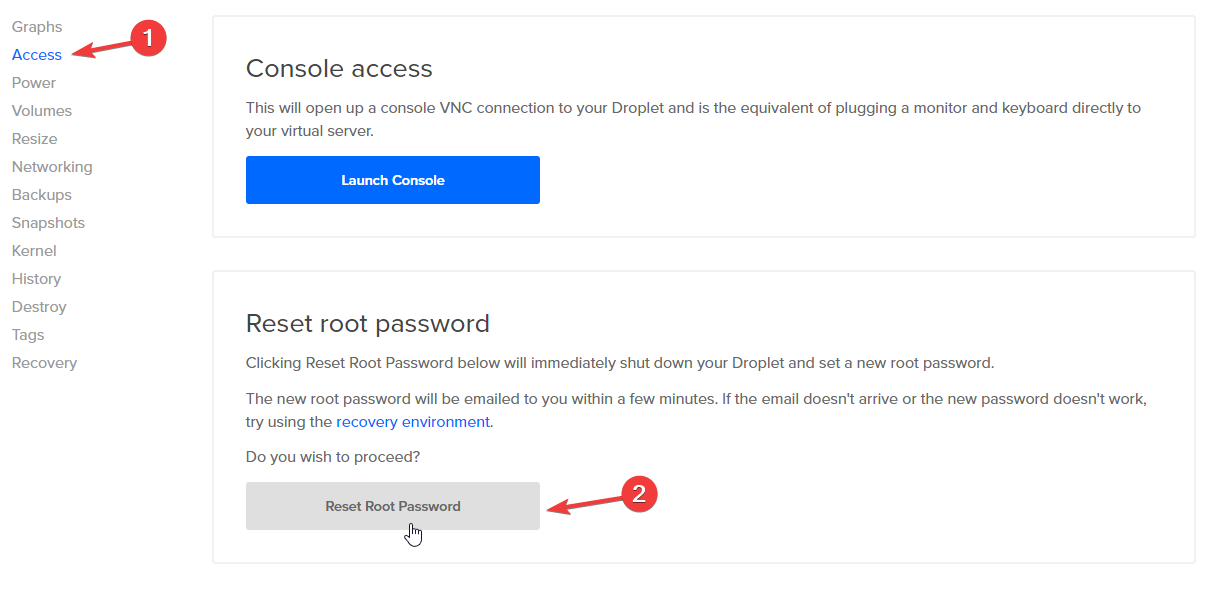
- Másolja ki az e-mailben kapott jelszót
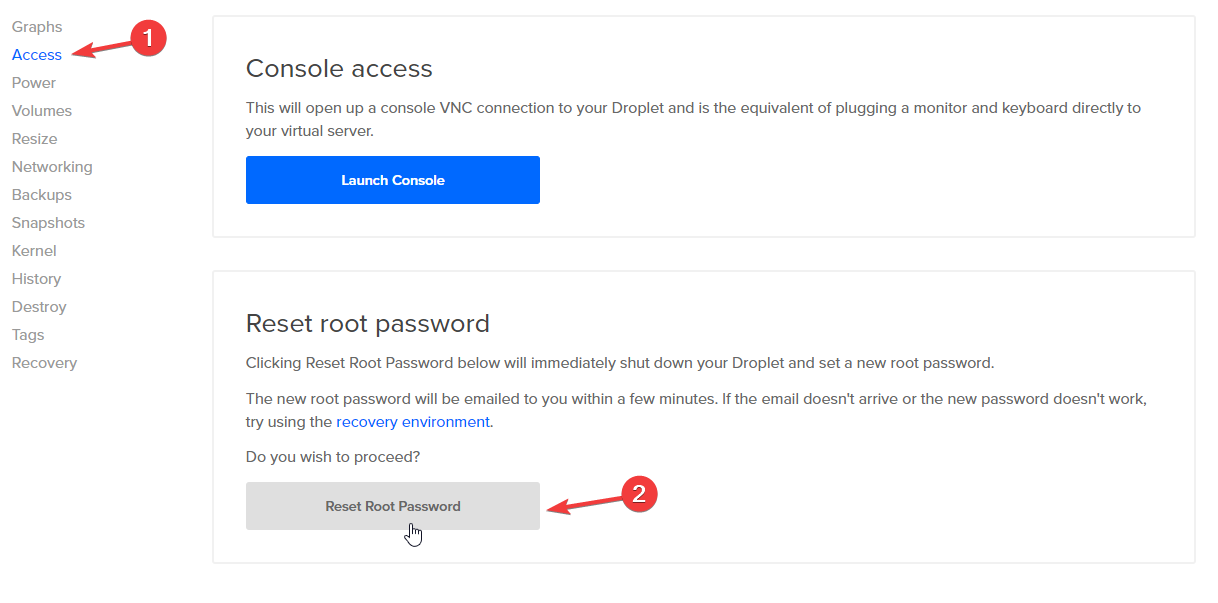
- Konzol indítása

- Írja be a
rootfelhasználónevet - A jobb klikk vagy a CTRL+V billentyűkombinációval illessze be a jelszót, és nyomja meg az Entert.
- A Digital Ocean kérni fogja a jelszó megváltoztatását, először adja meg a jelenlegi jelszót.
- Ezután adjon meg egy Új jelszót
- Adja meg újra az Új jelszót
- Most már be van jelentkezve a Konzolon keresztül.
- De engedélyeznünk kell a jelszavas bejelentkezést a droplethez, kérjük, írja be az alábbi parancsot:
nano /etc/ssh/sshd_config - Keresse meg a vonalat
PasswordAuthentication no - Cserélje ki a
PasswordAuthentication yes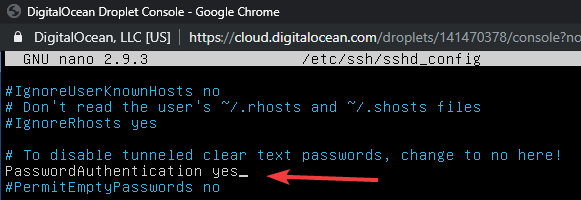
- Mentse a fájlt a CTRL+O paranccsal és nyomja meg az Enter billentyűt.
- Indítsa újra a Dropletet az reboot paranccsal reboot
- Most már bejelentkezhet jelszóval a Putty SSH-kliensbe SSH-kulcs megadása nélkül.
Remélem, ez segít.
Hivatkozás: https://www.digitalocean.com/docs/droplets/resources/lost-ssh-key/
Hey Gulshan! This is Harsh, I’m the Product Manager for Droplets at DigitalOcean and just came across your post. Just wanted to say thank you for putting together this guide!
My pleasure. Thanks for being there.